mapgis转cad的方法
Mapgis数据转Cad详细操作流程
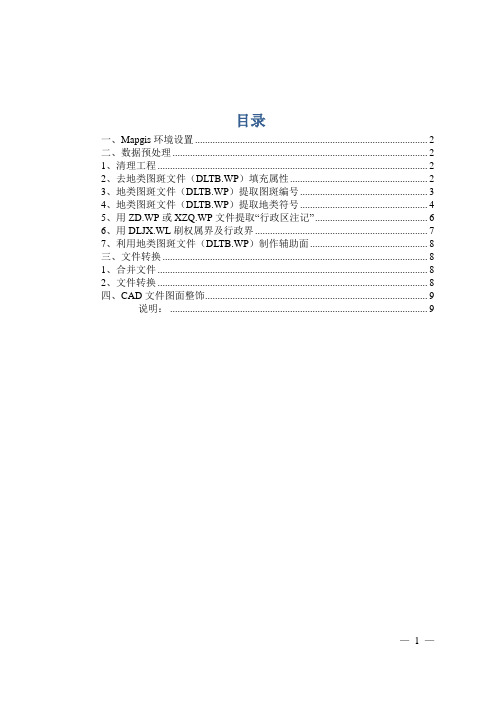
目录一、Mapgis环境设置 (2)二、数据预处理 (2)1、清理工程 (2)2、去地类图斑文件(DLTB.WP)填充属性 (2)3、地类图斑文件(DLTB.WP)提取图斑编号 (3)4、地类图斑文件(DLTB.WP)提取地类符号 (4)5、用ZD.WP或XZQ.WP文件提取“行政区注记” (6)6、用DLJX.WL刷权属界及行政界 (7)7、利用地类图斑文件(DLTB.WP)制作辅助面 (8)三、文件转换 (8)1、合并文件 (8)2、文件转换 (8)四、CAD文件图面整饰 (9)说明: (9)Mapgis数据转Cad详细操作流程拿到mapgis数据后,首先打开查看对方提供的是原始数据还是已经编辑处理过的数据,有的编辑处理较好的数据可以直接进行“文件转换”操作,原始数据需要对数据预处理后再进行“文件转换”。
一、Mapgis环境设置数据预处理前先进行Mapgis环境设置,设置工作目录、矢量字库目录及系统库目录。
工作目录选中要编辑的数据文件夹,矢量字库选中“C LIB”,系统库选“SLIB”.二、数据预处理1、清理工程在输入编辑窗口中直接打开工程,把工程里转Cad时不需要的文件删掉,包括:CLKZD.WT、DGX.WL、GCZJD.WT、JBNTBHPK.WP、JBNTBHTB.WP、JZD.WT、JZKZD.WT、JZX.WL、KFYQ.WP、PDT.WP、XZQJX.WL、ZJ.WT。
左侧栏空白处右键保存工程。
2、去地类图斑文件(DLTB.WP)填充属性一般数据库导出的DLTB.WP文件,面属性都进行了填充,这会导致“复位窗口”时由于数据量过大刷屏速度很慢,为了加快显示速度,把DLTB.WP的填充属性去掉。
操作如下:①勾选DLTB.WP,菜单“区编辑”─统改参数─统改区参数勾选“填充颜色”“填充图案”“透明输出”,参数分别为9、0、透明。
②确定,保存3、地类图斑文件(DLTB.WP)提取图斑编号①勾选DLTB.WP,菜单“区编辑”─自动区标注,在弹出的对话框中“字段选择”选“TBBH”,确定。
MapGIS教程 转换cad图形数据

转换CAD数据
Cad数据通常指的是那些不包含属性的DWG格式的图形文件。
系统通过【输入DXF文件】菜单把数据转换成mapgis数据。
一转换前的准备工作(转换依据):
1数据检查整理。
数据检查整理就是在CAD软件中利用其检查工具把数据检查整理成合格的数据。
如果各地建库单位手上地形数据都是以分幅的方式(一幅一个文件)存放的,而且都是老版本的数据,所以最好在原先南方开思拼幅之后再做处理。
2 输出中间交换文件
此处的生成中间交换文件就是将处理好的DWG格式数据另存为转换DXF数据可识别的DXF格式文件。
3 模板的编辑
模板的编辑请查看:文档“城镇地籍采集系统数据处理流程范本”
4 对照表配置
转换dxf数据的依据是四个对照表:
符号对照表------“arc—map.pnt”;cad编码-map编码:
线型对照表------“arc—map.lin”;cad编码-map编码:
颜色对照表------“cad—map.clr”;map编码-cad编码:
层对照表------“cad—map.tab”;map编码-cad编码:
四个对照表的详细操作及注意事项请参考文档“AUTOCAD转换为MAPGIS.doc”,把编辑好的四个对照表放在系统设置的“slib”文件夹下。
二数据转换
打开系统,点击【数据转换】【输入DXF文件】:
将需要转换的AUTOCAD文件装入到系统中,此时,系统会提示“选择不转出的层”,选择后确定,则系统会按照已经设定好的对照关系开始转换。
三打开得到的mapgis数据
转换dxf成功后的mapgis会数据直接在编辑子系统下呈现出来。
用户可以对其进一步操作。
mapgis转换说明
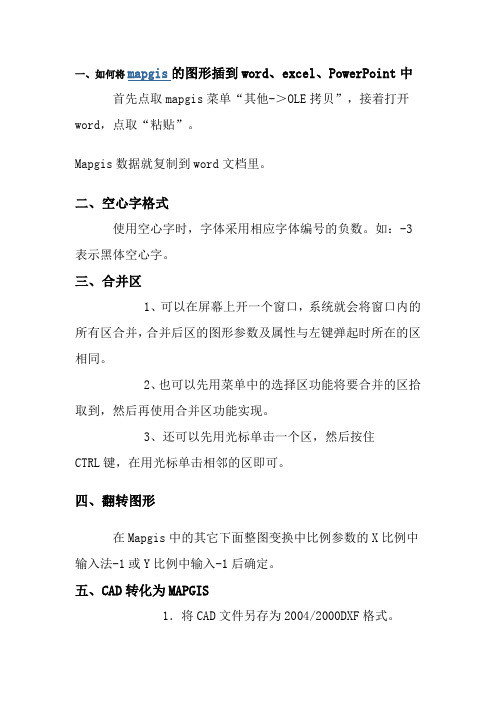
一、如何将mapgis的图形插到word、excel、PowerPoint中首先点取mapgis菜单“其他->OLE拷贝”,接着打开word,点取“粘贴”。
Mapgis数据就复制到word文档里。
二、空心字格式使用空心字时,字体采用相应字体编号的负数。
如:-3表示黑体空心字。
三、合并区1、可以在屏幕上开一个窗口,系统就会将窗口内的所有区合并,合并后区的图形参数及属性与左键弹起时所在的区相同。
2、也可以先用菜单中的选择区功能将要合并的区拾取到,然后再使用合并区功能实现。
3、还可以先用光标单击一个区,然后按住CTRL键,在用光标单击相邻的区即可。
四、翻转图形在Mapgis中的其它下面整图变换中比例参数的X比例中输入法-1或Y比例中输入-1后确定。
五、CAD转化为MAPGIS1.将CAD文件另存为2004/2000DXF格式。
2.在MAPGIS主程序中选择“文件转换”。
3.输入中选择转入DXF文件,确定并复位4.保存点线文件(面无法转化)六、MAPGIS转化为CAD1.在MAPGIS主程序中选择“文件转换”。
2.分别装入点线文件,复位并全选。
3.输出中选择“部分图形方式输入DXF”全选并确定。
4.打开保存的DXF文件,用CAD复位显示图形,并改字体样式。
5.保存成CAD格式。
七、如何把JPG格式的转成MSI格式图象处理----------图象分析模块。
在里面点:文件--------数据输入--------转换数据类型(选JPG)---------添加文件---------转换转换后的格式为mapgis的msi影像文件!转换为MSI文件格式后再在输入编辑里,导入后矢量化。
八、在电脑里如何做剖面图,不用手画,而且精度更高!1、先把MAPGIS图生成JPG格式,在PHOTOSHOP中图像—图像大小—文挡大小中输入经过变化后的宽度和高度数字(根据剖面图的比例和JPG图的比例关系得出);然后按需要裁剪,以减少图形的所占内存;2、裁剪后旋转使剖面线处于水平位置;3、在MAPGIS中插入裁剪旋转后光栅文件,新建线和点文件,以剖面线为水平的X轴,画垂直X轴的线为Y轴,以剖面线起点的位置为坐标原点,以剖面线起点的高程为起始Y轴刻度,在X和Y轴上标上相对应比例尺的刻度。
图纸转换
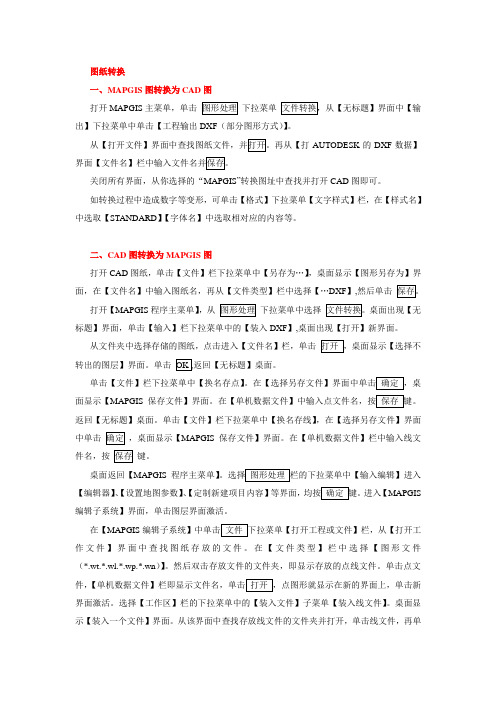
图纸转换一、MAPGIS图转换为CAD图打开MAPGIS主菜单,单击下拉菜单出】下拉菜单中单击【工程输出DXF(部分图形方式)】。
AUTODESK的DXF数据】关闭所有界面,从你选择的“MAPGIS”转换图址中查找并打开CAD图即可。
如转换过程中造成数字等变形,可单击【格式】下拉菜单【文字样式】栏,在【样式名】中选取【STANDARD】【字体名】中选取相对应的内容等。
二、CAD图转换为MAPGIS图打开CAD图纸,单击【文件】栏下拉菜单中【另存为…】,桌面显示【图形另存为】界面,在【文件名】中输入图纸名,再从【文件类型】栏中选择【…DXF】,然后单击打开【MAPGIS程序主菜单】,从下拉菜单中选择标题】界面,单击【输入】栏下拉菜单中的【装入DXF】,桌面出现【打开】新界面。
从文件夹中选择存储的图纸,点击进入【文件名】栏,单击转出的图层】界面。
单击返回【无标题】桌面。
单击【文件】栏下拉菜单中【换名存点】面显示【MAPGIS返回【无标题】桌面。
单击【文件】栏下拉菜单中【换名存线】,在【选择另存文件】界面中单击,桌面显示【MAPGIS保存文件】界面。
在【单机数据文件】栏中输入线文件名,按键。
桌面返回【MAPGIS程序主菜单】【编辑器】、【设置地图参数】、【定制新建项目内容】等界面,进入【MAPGIS 编辑子系统】界面,单击图层界面激活。
在【MAPGIS作文件】界面中查找图纸存放的文件。
在【文件类型】栏中选择【图形文件(*.wt.*.wl.*.wp.*.wn)】。
然后双击存放文件的文件夹,即显示存放的点线文件。
单击点文件,界面激活。
选择【工作区】栏的下拉菜单中的【装入文件】子菜单【装入线文件】。
桌面显示【装入一个文件】界面。
从该界面中查找存放线文件的文件夹并打开,单击线文件,再单图纸保存从【MAPGIS程序主菜单】的【图形处理】下拉菜单中单击【输出】,进入【输出子系统】界面。
单击【文件】栏下拉菜单【创建】,显示【新建】桌面,选择【工程,桌面显示【工程文件管理器】。
cad与mapgis之间文件的转换
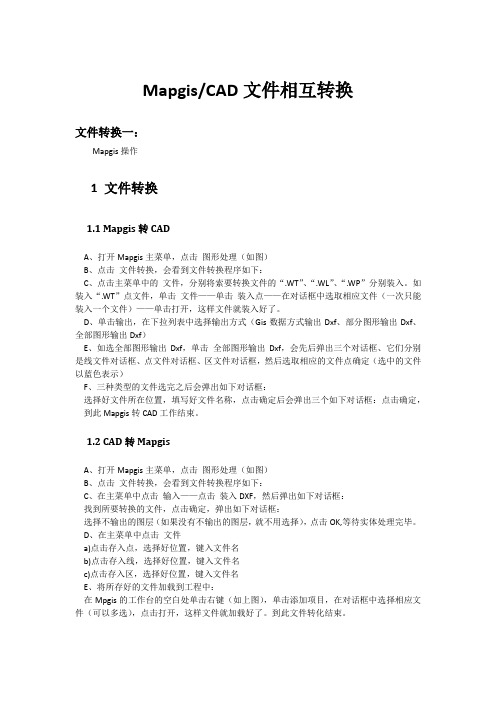
Mapgis/CAD文件相互转换文件转换一:Mapgis操作1 文件转换1.1 Mapgis转CADA、打开Mapgis主菜单,点击图形处理(如图)B、点击文件转换,会看到文件转换程序如下:C、点击主菜单中的文件,分别将索要转换文件的“.WT”、“.WL”、“.WP”分别装入。
如装入“.WT”点文件,单击文件——单击装入点——在对话框中选取相应文件(一次只能装入一个文件)——单击打开,这样文件就装入好了。
D、单击输出,在下拉列表中选择输出方式(Gis数据方式输出Dxf、部分图形输出Dxf、全部图形输出Dxf)E、如选全部图形输出Dxf,单击全部图形输出Dxf,会先后弹出三个对话框、它们分别是线文件对话框、点文件对话框、区文件对话框,然后选取相应的文件点确定(选中的文件以蓝色表示)F、三种类型的文件选完之后会弹出如下对话框:选择好文件所在位置,填写好文件名称,点击确定后会弹出三个如下对话框:点击确定,到此Mapgis转CAD工作结束。
1.2 CAD转MapgisA、打开Mapgis主菜单,点击图形处理(如图)B、点击文件转换,会看到文件转换程序如下:C、在主菜单中点击输入——点击装入DXF,然后弹出如下对话框:找到所要转换的文件,点击确定,弹出如下对话框:选择不输出的图层(如果没有不输出的图层,就不用选择),点击OK,等待实体处理完毕。
D、在主菜单中点击文件a)点击存入点,选择好位置,键入文件名b)点击存入线,选择好位置,键入文件名c)点击存入区,选择好位置,键入文件名E、将所存好的文件加载到工程中:在Mpgis的工作台的空白处单击右键(如上图),单击添加项目,在对话框中选择相应文件(可以多选),点击打开,这样文件就加载好了。
到此文件转化结束。
文件转换二:MAPGIS文件转换为AutoCAD文件的具体操作下面具体谈谈数据在MAPGLS系统中数字化地形图一般由三部分组成,好一个图形由线文件(*WL)、点文件(*WT)和区文件(*WP)组成;而AutoCAD中样图文件一般由一个文件构成,即线、点和区等都由*DWG表示。
MAPGIS中CAD数据快速转换方法及应用

2020/ 12 39作者简介:邓南燕(1982—),女,汉族,本科,工程师,研究方向:地籍测绘、工程测量。
E-mail:2120447582@MAPGIS中CAD数据快速转换方法及应用邓南燕(广东省地质局第五地质大队,广东 肇庆 526060)摘 要:针对“数字地球”等目标要求,现阶段需要将大量传统CAD 地形数据转换为可进行空间分析的MAPGIS 数据。
详细介绍MAPGIS 和AutoCAD 的软件特点、数据格式等内容,总结AutoCAD 数据向MAPGIS 进行数据无损转换的两种方法,并进行了优劣性分析,以期为后续项目提供参考。
关键词:MAPGIS;CAD;数据转换;数据格式1 引言随着“数字国土”“数字地球”等目标的提出,传统CAD 地形数据已不能满足现阶段测绘行业生产需求,地理信息系统(Geographic Information System,GIS)的应用越来越广泛。
GIS 可实现空间数据处理,具有存储、空间分析、统计、查询和显示等功能[1],目前在地理国情监测、交通设施信息化建设、国土资源空间规划、环境整治、政府公共服务、疫情防控等智慧城市建设中发挥了重要作用。
GIS 的推广应用需要以优质完善的地理空间数据为基础,由于AutoCAD 软件在测绘行业的应用由来已久,各单位也存积了大量CAD 格式的地形图数据,由CAD 格式转换为GIS 格式已成为现阶段亟待解决的问题。
同时目前对GIS 数据入库建设重视程度不够,人力、物力、时间等成本较高,且GIS 数据质量对项目整体起到决定性作用,因此,GIS 项目重心需向GIS 数据转移[1]。
目前,MAPGIS、AutoCAD 软件在测绘行业使用率比较高,用MAPGIS 制作图件一般是以实测地形图为基础,这就需要将AutoCAD 格式的图转换为MAPGIS 格式,如何将已有的AutoCAD 格式数据送入MAPGIS,如何充分利用AutoCAD 的采集和编辑功能为MAPGIS 的数据做准备[2],这些都离不开AutoCAD 与MAPGIS 间的数据转换。
mapgis转cad的方法
提供方法方法1、借助Maplnfo做中间件转2、编写对照表(麻烦可以网上下别人现成的对照表)第一种方法:1、把DWG格式转为DXF格式文件,最后是转存低版本的DXF格式;2、用MAPINFO软件中的导入方法,把要转的CAD 文件转为MAPINFO中的TAB格式;3、然后用MAPINFO中的导出方法,把TAB格式导出为MIF格式;4、用MAPGIS中的文件转换功能,把MIF格式转为点、线、面文件;5、用上面转的线文件中点太多,可以用抽稀线功能让线上点减少,抽稀因子我用的是0.01;6这个Map info只需要其通用转换器即可第二种方法:MapGIS 6. 5文件与AutoCAD 2004文件的转换1 AutoCAD数据转换为MapGIS数据在将AutoCAD数据转入MapGIS时,经常会遇到两者的线型库、颜色库等符号库的编码不一致,而且在AutoCAD中有些图元是以块的形式组成,这样就造成转换后形成张冠李戴”有时两者无法对应。
为了保证其图形、图饰完整,防止数据转换后图层、颜色等信息丢失,符号块及线型被打散,MapGIS 6. 5以上版本对此提供了一套比较有效的解决方案一一对照表文件,可将AutoCAD的块名转成MapGIS的子图,Auto—CAD的形名(线型)转成MapGIS 的线型,并能控制AutoCAD的图层和颜色。
其主要步骤如下:1.1编辑数据转换用的对照表文件(1)对照表文件说明。
在安装目录下SLIB \文件夹中,all2 一map. pnt、all2 一map. 1in、cad— map. clr、cad— map. tab等4 个文本文件分别是AutoCAD数据转Map. GIS的对照表文件。
其中:“al一map. pnt”为AutoCAD的块名(符号)与MapGIS的编码对照表;“all2- map. 1in '为AutoCAD 的形名(线型)与MapGIS的编码对照表;“cad_m即tab”为MapGIS的图层号与AutoCAD的图层名对照表;“ cad —lap. clr为MapGIS的颜色号与AutoCAD 的颜色号对照表。
mapgis转为cad方法
步骤一:打开cad另存一个空白的04版的.dxf文件,然后关掉cad软件;
步骤二:用section打开要转换的文件,,选中左边的所有点,线,面文件,然后单击右键,选择编辑所选项,接着找1辅助工具,选择mapgis→cad,找到刚才保存的Dxf文件双击,等待转换完成后,关掉section软件,此时会自动生成一个新的dxf 文件;(如果你最先保存的文件名为1.dxf,此时新生成的文件名则为11.dxf)
步骤三:用cad打开新生成的.dxf文件,再另存为.dwg文件,用cad打开.dwg文件,在命令栏里先输入z按回车,再输入e回车。
步骤四:如果对转换过来的字体啥的不满意,则可以在cad中自己修改。
(菜鸟)把mapgis67中的图件转换成cad图件的步骤
(菜鸟)把mapgis67中的图件转换成cad图件的步骤打开mapgis67主菜单,选择:“图形处理”→“文件转换”在弹出的对话框中依次点击(装入点)、(装入线)和(装入区);在依次点击时,都会分别弹出对话框。
如在点击装入区文件时,会弹出如下对话框:找到你需要转换的那个mapgis区文件并在文件名上点击一下表示你已选择该文件,这时,在“单机数据文件”框内你会看到出现了你所选择文件的名字,并且确定在下面的“文件类型”中显示的是区文件(*.WP),然后点击“打开”当点、线、区文件按此过程都装完后,在装入界面上点击右键,选择“复位窗口”,在弹出的对话框中点击确定。
显示出的图是这样的:在装入的界面上方点击“输出”,选择“全图形方式输出DXF”,在弹出的对话框中选择“确定”、“确定”、“确定”后,会弹出另一个保存文件的对话框:然后给这个文件在“文件名”框中命一个名字,以便找到它。
注意它的文件类型是.DXF。
然后点击“保存”,其他的以后再修改,先一路“确定”,这个文件便被保存在你需要转换的mapgis图形的那个文件夹中了。
关闭mapgis67。
打开CAD(我的软件是2007的),点击“文件”→“打开”→找到你刚才保存的那个*.DXF 文件,在弹出的对话框中点击文件名表示选择,在“选择初始视图”框前打勾,点击“打开”。
看看CAD有什么反应。
如果没有图形出现,那么请记住一个小技巧:双击滚轮!出来一幅全部是红色线条的图件了吧?OK,大功告成!这时,点击CAD中的“文件”→“保存”,选择保存的位置和文件名,“文件类型”选择*.dwg,然后点击“保存”,这样一幅能编辑的cad图就转换成功了。
转换成功的图基本上还算满意,大致样子是这样的:至于图的颜色啊,字体啊等等,还需要进一步编辑,那就看咱cad的功夫了。
mapgis文件转换cad
mapgis文件转换cad预览说明:预览图片所展示的格式为文档的源格式展示,下载源文件没有水印,内容可编辑和复制Mapgis图形转换CAD1、打开Mapgis程序主菜单2、单击“图形处理”---“文件转换”打开《无标题-W60-Conv》界面3、将需要转换的Mapgis图形所属的文件夹复制到桌面4、在打开的“W60-Conv”界面中单击“文件”---“装入点”打开《Mapgis 打开文件》对话框5、在《Mapgis打开文件》对话框的上部“查找范围”右侧单击向下的箭头,单击“桌面”6、双击打开所粘贴的文件夹,双击扩展名为“WT”的文件(如果扩展名为“WT”的文件为多个,则重复第4---6步骤)7、在打开的“W60-Conv”界面中单击“文件”---“装入线”打开《Mapgis 打开文件》对话框8、在《Mapgis打开文件》对话框的上部“查找范围”右侧单击向下的箭头,单击“桌面”9、双击打开所粘贴的文件夹,双击扩展名为“WL”的文件(如果扩展名为“WL”的文件为多个,则重复第7---9步骤)10、在打开的“W60-Conv”界面中单击“文件”---“装入区”打开《Mapgis打开文件》对话框11、在《Mapgis打开文件》对话框的上部“查找范围”右侧单击向下的箭头,单击“桌面”12、双击打开所粘贴的文件夹、双击扩展名为“WP”的文件(如果扩展名为“WP”的文件为多个,则重复第10---12步骤)(第10---12步骤所装入的“WP”即“区文件”在Mapgis文件中一般是图案填充图元,转换成CAD图形后均为边框。
理论上应该可以将其中的图案填充内容一并转换过来,但目前我还没有找到正确的方法,所以,一般我将第10---12步骤省略,即不进行区文件转换,只转换点文件及线文件。
)13、在打开的“W60-Conv”界面中单击“输出”---“部分图形方式输出DXF文件”(或全图形方式输出DXF文件)14、在打开的对话框的中部将所有列出的文件依次单击选中(反色)15、单击“确定”16、重复第14、第15步骤(如装入的“点”、“线”、“区”文件均为单个则连续单击“确定”)17、在打开的“打开AOTODESK的DXF数据”对话框中的下方的“文件名”输入区中,将“.dxf”前面的“*”改为自己需要的名称18、单击“保存”19、在其后所有弹出的对话框中连续单击“确定”(至此,一个转换完的DXF文件即会出现在前面所粘贴在桌面上的文件夹中)一、打开DXF文件后,一般情况下图形不能完全显示或只显示为部分,这种情况下可以双击滚轮,或在命令行中输入“zoom”----回车----“e” ----回车,即可显示全部图元二、将“DXF”文件另存为“DWG”文件后即可进行编辑三、如需再次转换其他图件,可关闭《无标题-W60-Conv》界面后重复2---19步骤。
- 1、下载文档前请自行甄别文档内容的完整性,平台不提供额外的编辑、内容补充、找答案等附加服务。
- 2、"仅部分预览"的文档,不可在线预览部分如存在完整性等问题,可反馈申请退款(可完整预览的文档不适用该条件!)。
- 3、如文档侵犯您的权益,请联系客服反馈,我们会尽快为您处理(人工客服工作时间:9:00-18:30)。
提供方法方法1、借助MapInfo做中间件转2、编写对照表(麻烦可以网上下别人现成的对照表)第一种方法:1、把DWG格式转为DXF格式文件,最后是转存低版本的DXF格式;
2、用MAPINFO软件中的导入方法,把要转的CAD文件转为MAPINFO中的TAB格式;
3、然后用MAPINFO中的导出方法,把TAB格式导出为MIF格式;
4、用MAPGIS中的文件转换功能,把MIF格式转为点、线、面文件;
5、用上面转的线文件中点太多,可以用抽稀线功能让线上点减少,抽稀因子我用的是0.01;
6、这个Mapinfo只需要其通用转换器即可第二种方法:MapGIS 6.5文件与AutoCAD 2004文件的转换1 AutoCAD数据转换为MapGIS数据在将AutoCAD数据转入MapGIS时,经常会遇到两者的线型库、颜色库等符号库的编码不一致,而且在AutoCAD中有些图元是以块的形式组成,这样就造成转换后形成“张冠李戴”,有时两者无法对应。
为了保证其图形、图饰完整,防止数据转换后图层、颜色等信息丢失,符号块及线型被打散,MapGIS 6.5以上版本对此提供了一套比较有效的解决方案——对照表文件,可将AutoCAD的块名转成MapGIS的子图,Auto—CAD的形名(线型)转成MapGIS的线型,并能控制AutoCAD的图层和颜色。
其主要步骤如下:1.1 编辑数据转换用的对照表文件(1)对照表文件说明。
在安装目录下SLIB\文件夹中,all2一map.pnt、all2一map.1in、cad—map.clr、cad—map.tab等4个文本文件分别是AutoCAD 数据转Map.GIS的对照表文件。
其中:“al~一map.pnt”为AutoCAD的块名(符号)与MapGIS 的编码对照表;“all2一map.1in”为AutoCAD的形名(线型)与MapGIS的编码对照表;“cad_map.tab”为MapGIS的图层号与AutoCAD的图层名对照表;“cad—map.clr”为MapGIS 的颜色号与AutoCAD的颜色号对照表。
(2)对照表文件编辑。
直接用Windows写字板或记事本方式,分别按以下格式对4个对照表文件进行编辑:arc—map.pnt(AutoCAD的块名(符号)与MapGIS的编码对应表)AutoCAD中的块名(符号) MapGIS系统的编码(并非子图号)lO ll10 (三角点)依次列举出转换图形中所有的AutoCAD的块名(符号)和与之对应的MapGIS 系统的编码。
如上:10为三角点在AutoCAD中的块名;1 1 10为三角点在MapGIS系统的编码。
经过数据转换,该块名为10的三角点转换为MapGIS中子图号为1的符号,图元显示为三角点符号“△”。
arc— map.1in(AutoCAD的形名与MapGIS的编码对应表)AutoCAD 中的形名(线型) MapGIS系统的编码(并非线型号)7120 7120 (省界)依次列举出转换图形中所有的AutoCAD的形名(线型)和与之对应的MapGIS系统的编码。
如上:7120为省界在MapGIS 系统的编码,而其在AutoCAD中的形名(线型)也为7120时对应表。
经过数据转换,该线型转换为MapGIS中线型号为157,图元显示为省界的线画“——⋯⋯⋯··"。
若某种线的线型是采用随层方式,则先将线的形名“随层”改成该层对应的实际线型名。
cad—map.tab(MapGIS的图层号与AutoCAD的图层名对应表) MapGIS系统中的图层号(1,2⋯流水号) AutoCAD中的图层名lO l 11 2 12 3 … …依次列举出转换图形中所有的AutoCAD的图层名和与之对应的MapGIS系统的图层顺序号。
如上:即是表示将AutoCAD中的1,2,3层转换为MapGIS中的10,l1,12层。
cad—map.clr(MapGIS的颜色与Auto-CAD的颜色对应表)MapGIS中的颜色号AutoCAD中的颜色号 6 l 4 2 7 3 依次列举出转换图形中所有的AutoCAD的颜色号和与之对应的MapGIS系统的颜色号。
1.2 设置系统库目录编辑好以上4个文本文件后,将它们拷贝到\Map.GIS6.5安装目录\SUVSLIB\中,然后在MapGIS的“系统设置”中,将系统库目录指向\MapGIS6.5安装目录\SUVSLIB\。
系统成批或单个文件转换时就会按上述对照表文件的对应情况完成自动转换。
1.3 DWG格式转DXF格式将AutoCAD的DWG格式的数据,转换成AutoCAD的数据交换格式DXF。
在转换时,注意以下几点:(1)转换成低版本AutoCAD的DXF,如AutoCAD 2OO4以下版本,最好选择R14版本或者AutoCAD 2OOO版本;(2)不要对原图的块(符号)做爆破处理;注意原图是否有样条曲线,如果有,最好做爆破处理。
1.4 DXF格式数据转入MapGIS系统图1和图2分别为装入DXF文件菜单、选择显示文件对话框,选择“确定”后,就可以在
窗口中看到转换后的结果文件图了,注意要对转换后的结果文件进行存档。
图1 装入DXF 文件菜单图2 选择显示文件对话框2 MapGIS数据转换为AutoCAD数据2.1 MapGIS环境下的数据准备MapGIS软件里边一个完整的图件是由工程管理的。
一个工程项目是由若干个区文件、线文件、点文件组成的。
M叩GIS图件转换为AutoCAD图件前,首先要把要转换的工程里面的若干个区、线、点文件合并成1个区文件,1个点文件,1个线文件。
这里主要用到编辑子系统的合并文件功能。
2.2 MapGIS数据输出进入MapGIS的数据转换子系统。
装入合并后的区、线、点文件,选择“输出”方式。
确定输出范围和高程字段,输入文件名,“确认”后系统将自动生成DXF文件。
也可以不用合并文件,直接在数据转换系统分别装入要转换的区、线、点文件。
如图3和图4分别为不用合并文件、需要合并文件的选择显示文件对话框对比。
图3 不用合并文件的选择显示文件对话框图4 需要合并文件的选择显示文件对话框图5 部分图形方式输出MapGIS 需要注意的是,MapGIS转换为DXF 有3种方式:数据方式、部分为图形方式、全部为图形方式。
通常数据方式用作与其他GIS 的接口,部分图形方式和全部图形方式满足用户在AutoCAD上集成或出图,如图5为部分图形方式。
就图形处理而言,选择全部为图形方式输出较为合理,因为其转换前后的图形除区填充、线、注记、符号颜色外,其他完全一致。
2.3 DXF文件的读入进入AutoCAD 系统,激活“选择文件”对话框,选中由MapGIS转换而来的DXF文件,点击“打开”按钮,即可打开DXF文件。
一般由MapGIS转换而来的图件的DXF格式文件较之DWG格式文件所占字节要多得多,这里要把DXF文件格式转为DWG文件格式存储、读取和修改会更好。
如另存文件类型为AutoCAD 20O4图形(.dwg)。
2.4 DWG格式数据的显示(1)字体问题在转换后的图形文件可能存在一些较为特殊的字体(特别是中文字体),而在当前的计算机系统中又没有这些字体文件。
打开该图形文件时,会出现如图6示的提示。
图6 字体不存在时的提示(2)字体大小MapGIS转换为AutoCAD的字体大小在小比例尺的图件中有可能明显发生变化,根据需要做相应处理,AutoCAD 2004就有这种功能。
操作步骤如下:①使用下拉菜单“修改”一“特性”菜单项,打开“特性”对话框。
②可以在AutoCAD 2004的“特性”选项板界面中轻松编辑特性,AutoCAD 2004界面提供了查看和修改选定对象的特性的便捷方法。
2.5 数据转换注意要点(1)MapGIS图件转为DXF文件格式时,应尽量选择“全图形方式输出DXF”,这样在AutoCAD上显示的图形除线颜色、符号颜色、注记填充不同外,其余与MapGIS上看到的基本一致。
需注意的是子图、字体的大小明显变小。
为便于在AutoCAD里分图层修改,要求在MapGIS编辑时,把不同颜色线、符号、注记、区填充的图案详细分层。
(2)如作为一般工程用,部分图形方式输出也可以,这种方式转的AutoCAD 线有线型、区有填充图案,子图也可以输出,仅汉字为AutoCAD下的单线字,可以在AutoCAD 2004 下通过简单编辑换为期望的字体。
(3)在向AutoCAD转换输出时,由于AutoCAD中高程是用z坐标来表示的,而MapGIS系统中的高程是放在属性中,所以转换时系统要求选择一个字段作为高程输出。
对照表。
